Mindenki tudja, hogyan lehet megölni egy programot a Windows Feladatkezelővel vagy a Force Quit operációs rendszer operációs rendszerben, de néha célszerű megölni egy programot a parancssor használatával. Több olyan helyzetbe kerültem, amikor a program a Task Manager segítségével megtagadta a befejezését, még akkor is, amikor megpróbáltam megölni az alapul szolgáló folyamatot. A Force Quit-nek saját zavarai vannak, és nem mindig öl meg olyan programot, mint amilyennek lennie kellene. Ekkor használhatja a parancssor erejét.
Ebben a cikkben megnézem a Windows, OS X és Linux programot megölő parancsokat. Érdekes módon általában több parancs van erre a célra, ezért megpróbálom megemlíteni a különbözőeket, amelyeket használtam. Ez nem kimerítő lista, tehát ha más parancsot nem említettünk itt, kérjük, tudassa velünk a megjegyzéseket.
Windows - TSKILL és TASKKILL
A Windows rendszerben két parancs a program megölésére: TSKILL és TASKKILL. A TSKILL egy egyszerűbb és kevésbé erőteljes parancs, de a munka csak finom. Például, ha Microsoft Word-t futtat, a folyamat neve winword.exe. Írd le a Word parancsot a parancssorból, írd be a következő parancsot:
tskill winword
Ez meg fogja ölni a Word-et, és elveszíted a nem mentett adatokat, ezért óvatosnak kell lenned használni. Kipróbáltam egy mentetlen Word doc-on, és csak akkor tűnt el, amikor futtam, nem kérte a dokumentumokat. Ez nagyjából igaz az összes olyan parancsra, amiről itt megemlítem, mert ez a lényeg. A programot bármikor megöli, bármilyen kérdése nélkül.
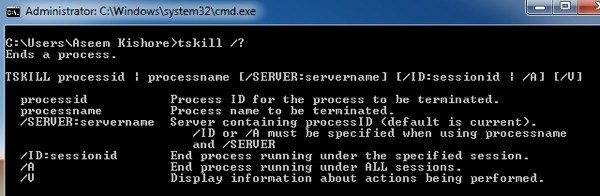
Egy dolog megjegyezni, hogy a legtöbb esetben ez a parancs használatos az / A paraméterrel. / A utasítja a parancsot, hogy befejezi a folyamatot futó minden ülés. Így általában a következő parancsot kell beírni, hogy biztosak legyünk a folyamat meggyilkolásában:
tskill /A winword
A második parancs, amelynek több lehetősége van és erősebb, a TASKKILL. Ha megnézed a TASKKILL súgó oldalát, akkor azt látod, hogy mit értek:
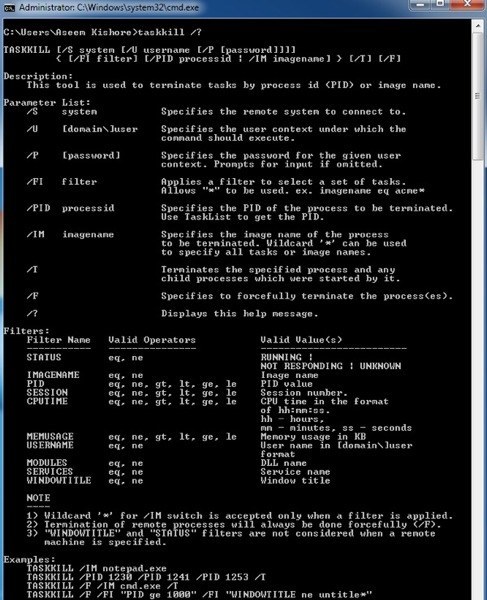
Ha több ellenőrzést és programot a Windows operációs rendszerben használja a TASKKILL alkalmazással. Kezdetektől el lehet ölni egy programot a következő parancs használatával:
taskkill /F /IM winword.exe
Vegye figyelembe, hogy a TASKKILL parancs használatakor használnia kell az .EXE parancsot. / F azt jelenti, hogy erőteljesen véget kell vetni a folyamatnak. / IM a kép nevét, azaz a folyamat nevét jelenti. Ha el akarja ölni a folyamatazonosítót (PID), akkor / PID helyett / IM helyett használnia kell. / T nagyszerű, mert meg fogja ölni az összes folyamatban elindított gyermekprocesszort.
A TASKKILL-t a távoli rendszerhez való távoli csatlakoztatáshoz is használhatja, és megöli a folyamatot a távoli rendszeren. Az OS X / Linux - KILL és KILLALL
OS X és Linux alatt két parancs van a folyamatok megölésére: KILL és a KILLALL. Ezt a terminál ablakban kell futtatnia. Ahhoz, hogy megölje egy programot, vagy meg kell adnia a program nevét vagy a folyamatazonosítót. Van néhány módja ennek az információnak a megtalálásában. Az egyik mód a tevékenységmonitoron keresztül.
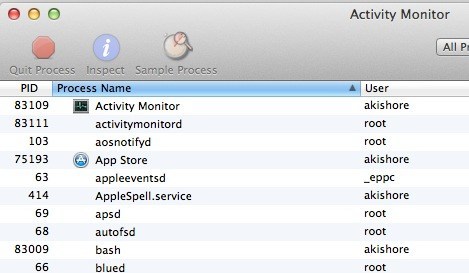
Ez azonban GUI-felületet igényel. Ha a parancssor használatával megölik a folyamatot, akkor a parancssorban megtalálhatja a folyamatinformációkat is. Kétféle parancsot találunk: topés ps -ax.
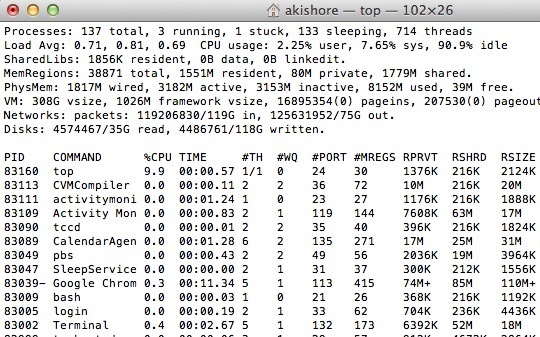
strong>topfelsorolja a folyamatokat a PID-sel és a program nevét is CPU-használat szerint rendezve. Ez egy gyors módja annak, hogy megtalálja az ölni kívánt folyamatot. ps -axmegadja a listát a PID és a program útvonalának megfelelően. Ez kissé más, mint a legmagasabb.
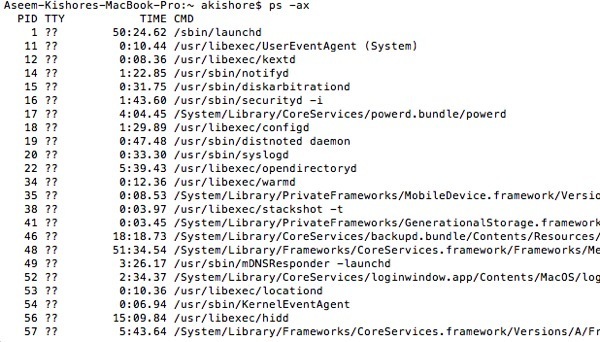
Most, hogy megöli a programot OS X-ben.
kill -9 83002
83002 a Terminálfolyamat, és a 9 azt jelenti, hogy megölik a folyamatot. Használhat más számokat, mint például a 3, vagyis a Quit vagy a 6, ami Abortot jelent. A legtöbb esetben azonban a KILL paranccsal megölheti az összes futó folyamatot, bár valószínűleg soha nem fogja használni ezt a parancsot.
kill -TERM -1
Hol A KILL alkalmas egy folyamat vagy minden folyamat megölésére, amelyet a KILLALL egy folyamatcsoport megöli. Ha például Google Chrome-ot futtat, 10 Chrome-folyamat futhat. Tényleg nagyon bosszantó lenne a KILL használatának tízszeresét használni a Chrome leállításához. Ehelyett használhatja a KILLALL-et, így:
killall Evernote
or
killall 'Google Chrome'
bármi több, mint egy szó. Továbbá, ha a folyamat nem a neve alatt fut, hanem a root alatt fut, akkor a következő parancsot kell használni:
sudo killall 'Google Chrome'
vagy
sudo killall -9 'Google Chrome'
Ismét a 9 a specifikus jelet KILL-hez küldi a TERM helyett. A Sudo csak akkor szükséges, ha hibát észlel, hogy nincs engedélye. Ellenkező esetben killall programvagy killall -9 program. Az OS X rendszeren a KILLALL parancs nagyon hasznos, ha nem tudja kényszeríteni a program kilépését. Nem kell ismerned a folyamatazonosítót, ami szép. Csak írja be a nevet, és az összes folyamatot meg fogják ölni a névhez kapcsolódóan.
Ez a cikk célja, hogy fejlettebb módszereket biztosítson a Windows, az OS X és a Linux program leállítására. Ha bármilyen kérdése van a program meghiúsításával a parancssor használatával, írj egy megjegyzést, és megpróbálok segíteni. Enjoy!